
Harry James
0
2083
112
Photoshop puede hacer mucho más que simplemente editar fotos ¿Qué puede hacer realmente con Adobe Photoshop? ¿Qué se puede hacer realmente con Adobe Photoshop? Photoshop ahora puede hacer mucho más que solo editar fotos; Algunas de las herramientas de programas como Illustrator se han introducido en el software y viceversa. . No es tan poderoso como Illustrator o InDesign. Su guía para elegir el producto adecuado de Adobe Su guía para elegir el producto adecuado de Adobe Cuando la mayoría de la gente piensa en Adobe, piensa en Photoshop o Acrobat Reader. Pero la compañía tiene una gran cantidad de otros paquetes de software útiles de los que la mayoría de la gente no sabe nada. pero todavía es más que capaz de un trabajo de diseño simple. Hoy les mostraré cómo hacer un logotipo geométrico simple en Photoshop.
Los logotipos limpios y modernos son fáciles de crear y se ven geniales. Si tiene una pequeña empresa y no puede pagar un diseñador profesional Cómo ser un diseñador gráfico en línea rentable Cómo ser un diseñador gráfico en línea rentable Si es un diseñador gráfico que lucha por obtener ganancias, no todo está perdido. Aquí hay algunos consejos para volver a encarrilar tu carrera como freelance. , tiene sentido armar algo tú mismo. Voy a crear un logotipo de muestra para mi negocio de fotografía de aventura. Luego puedes usar todas las herramientas y trucos que muestro para hacer tu propio.
En el breve screencast a continuación, puede verme trabajar en el proceso de creación de mi nuevo logotipo; sigue leyendo para saber exactamente lo que estoy haciendo.
Proponiendo ideas
La parte más difícil del diseño del logotipo es presentar buenas ideas. Realizo muchas fotografías de aventuras durante el invierno, así que quería que mi logotipo representara eso. Pensé en diferentes conceptos y se me ocurrió la idea de usar triángulos geométricos simples como montañas. Esto le daría a mi logotipo un aspecto limpio y moderno sin dejar de tener el ambiente exterior que quería..

Cuando se te ocurran ideas para tu logotipo, piensa en lo que quieres que represente. Dibuje algunas ideas en una hoja de papel (es más rápido que usar Photoshop) y juegue con diferentes formas. Los círculos, cuadrados, triángulos y otras formas más complejas son fáciles de trabajar y combinar en Photoshop. Solo estoy usando tres triángulos pero puedes usar cualquier combinación de formas que quieras.
Una vez que tenga una idea de cómo quiere que se vea el logotipo, es hora de saltar a Photoshop.
Paso uno: configurar el lienzo
Comience creando un nuevo documento. Para mi logotipo, creé un lienzo cuadrado de 1000 píxeles por 1000 píxeles. Esto me da suficiente flexibilidad para trabajar a través de un par de configuraciones diferentes..
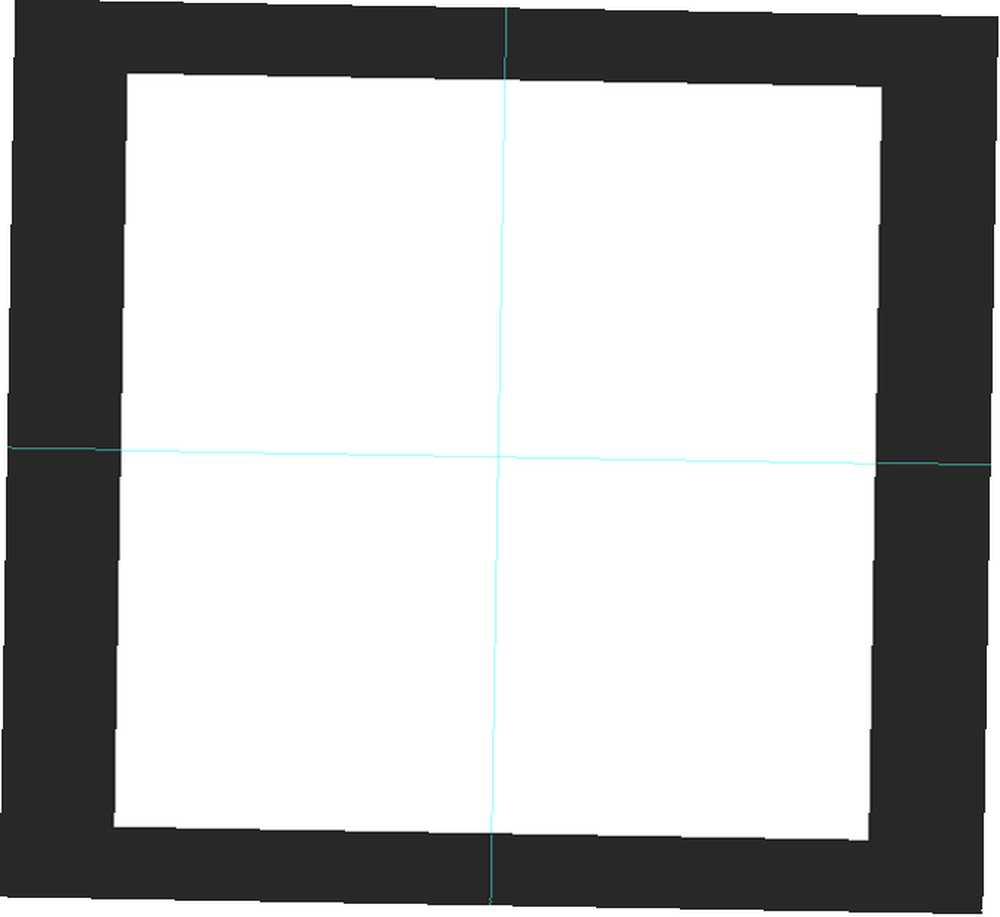
A continuación, debe crear algunas guías para facilitar el posicionamiento de los elementos del logotipo. Ir Ver> Nueva guía y crear tanto un Horizontal y Vertical guiar a 50%. Puede crear más guías si necesita.
Paso dos: construir la forma base
Para este logotipo, estoy usando tres triángulos en ángulo recto. La forma más fácil de crearlos es comenzar con un cuadrado.
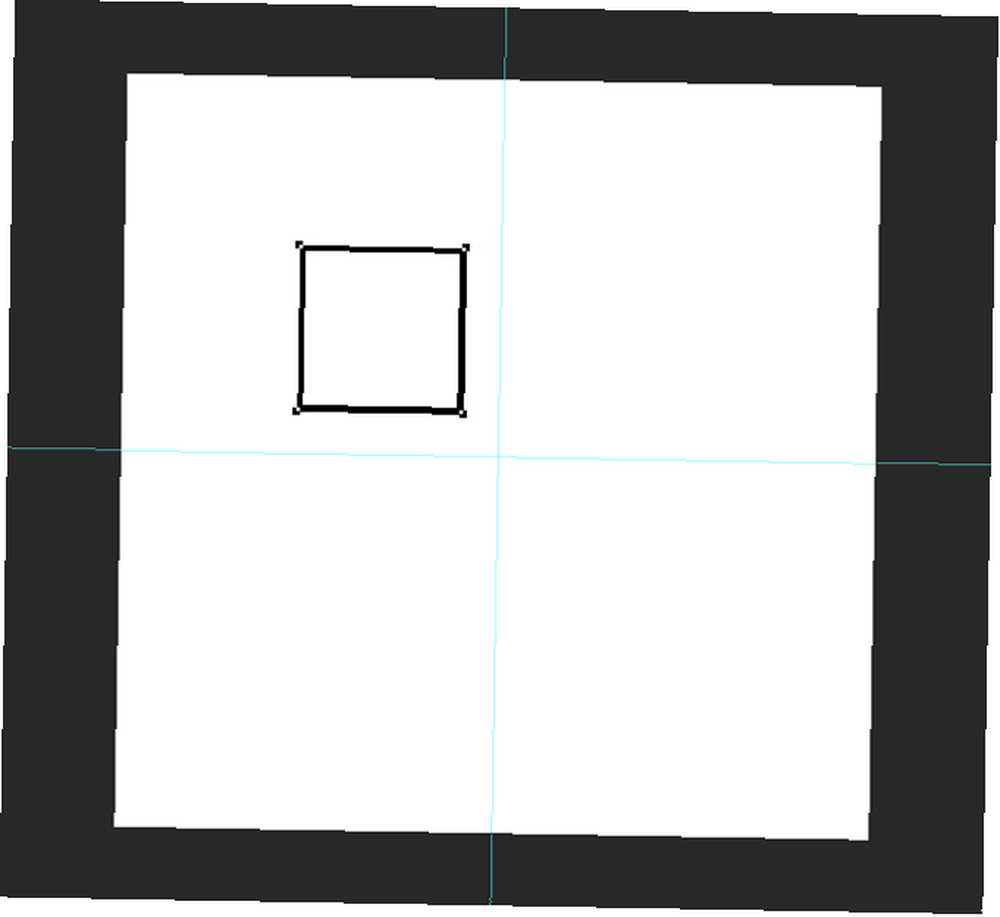
Selecciona el Herramienta rectangular (su atajo de teclado es U) y asegúrese de Forma está seleccionado Mantenga presionada la Cambio clave para limitar las proporciones y dibujar un cuadrado de aproximadamente 220 píxeles por lado en cualquier lugar del lienzo.
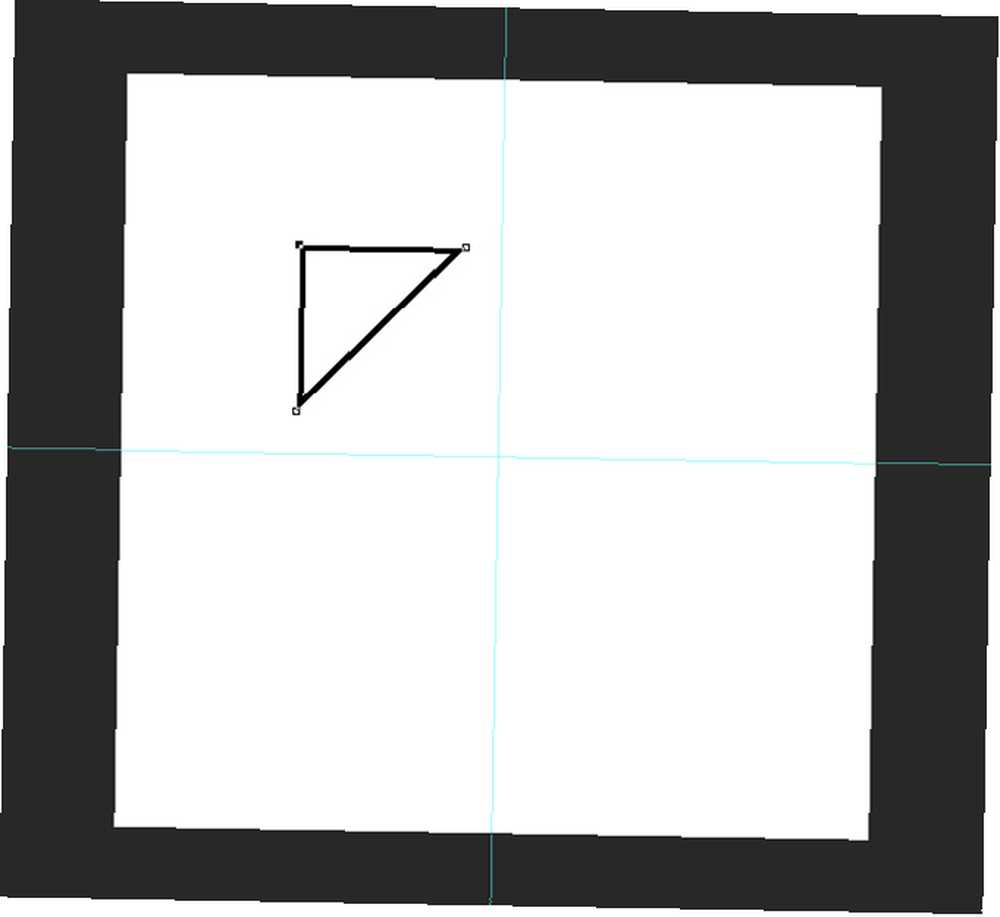
A continuación, agarra el Lapicera y haga clic en el punto de anclaje inferior derecho del cuadrado que acaba de dibujar. Esto eliminará el punto de anclaje y convertirá la forma en un triángulo rectángulo..
Usa el atajo de teclado Comando o Control-T para transformar el triangulo. Gírelo para que el ángulo recto apunte hacia arriba.
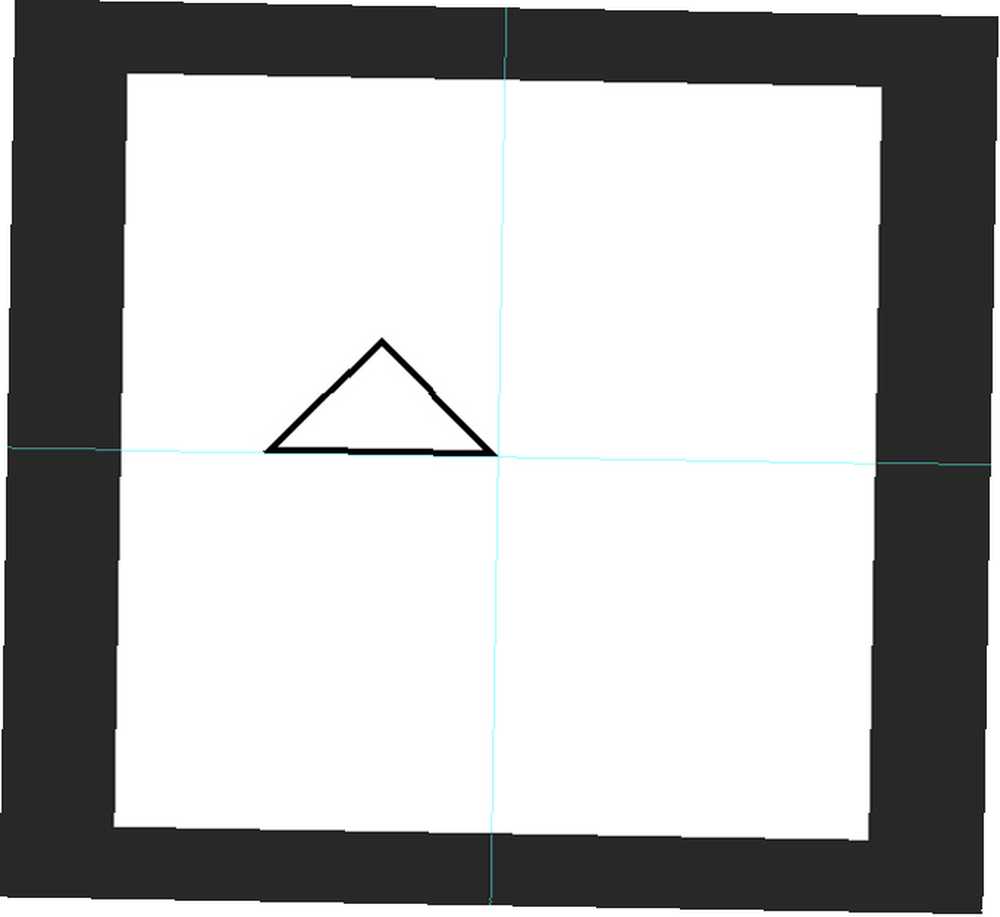
Con la herramienta de movimiento (el atajo de teclado es V) coloque el triángulo de modo que su esquina derecha esté en el centro del lienzo.
Paso tres: posicionar las formas
Ahora que el triángulo base está construido, selecciónelo y duplíquelo (Comando o Control + J) dos veces.
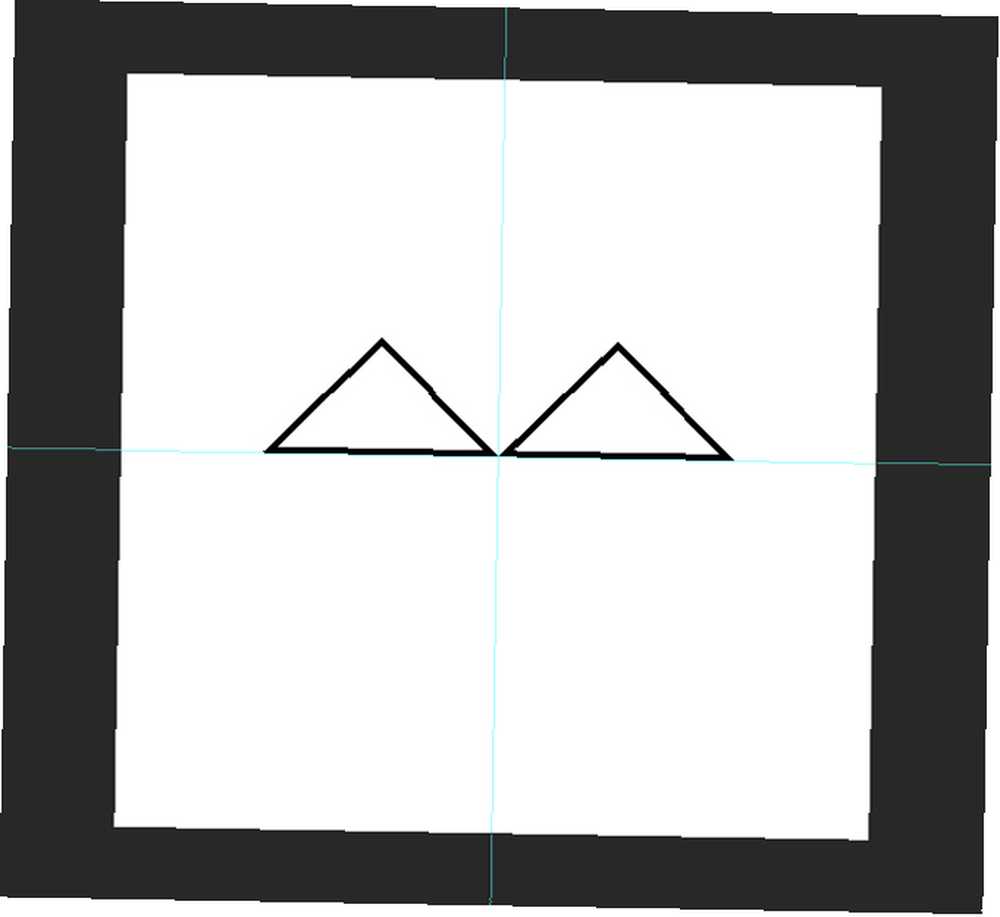
Tome una de las copias y, con la herramienta de movimiento, colóquela de modo que su esquina izquierda esté en el centro del lienzo tocando el otro triángulo.
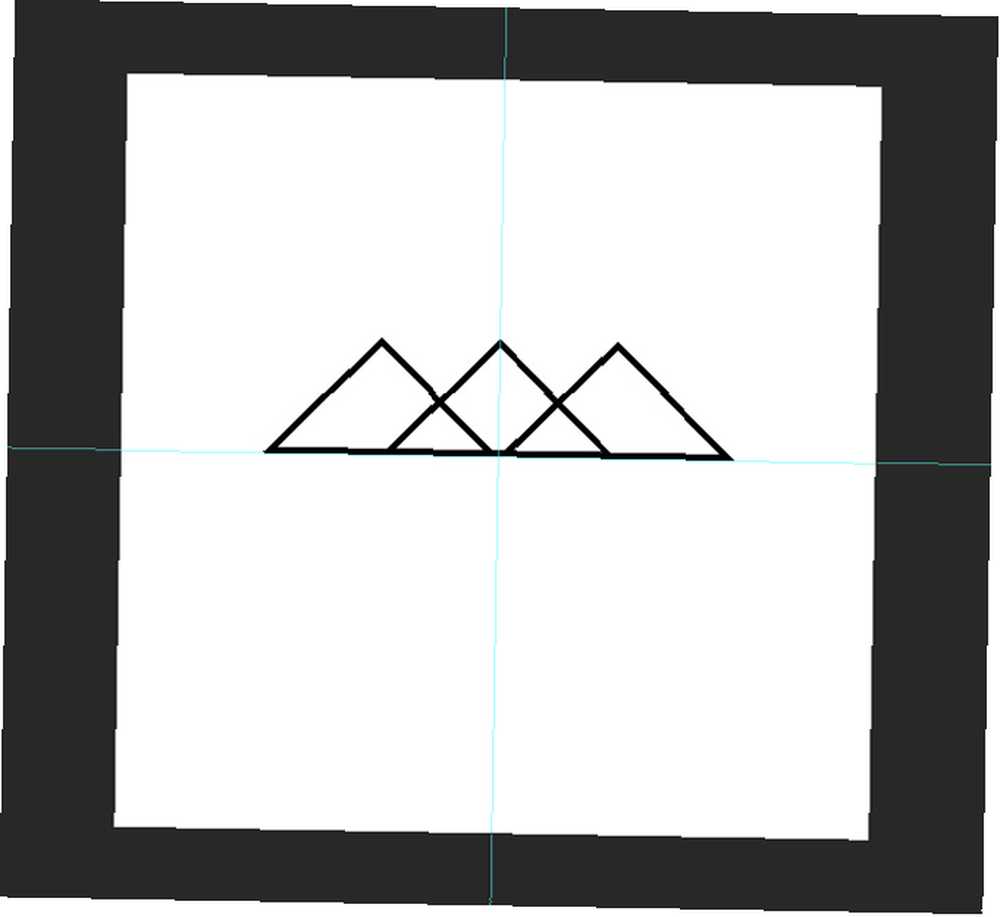
Seleccione la otra copia y transfórmela para que sea un 125% más grande vertical y horizontalmente. Con el Movimiento herramienta, colóquelo de modo que su base esté alineada con los otros dos triángulos y su esquina superior esté posicionada en la guía central.
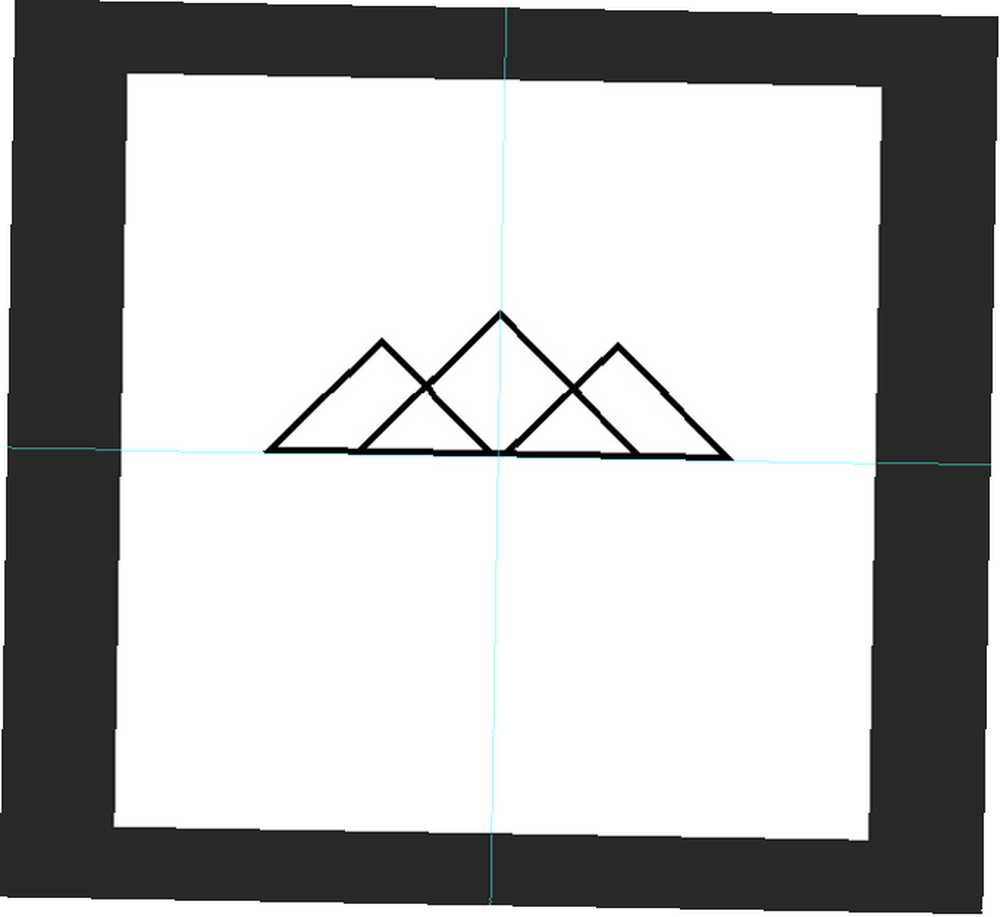
Paso cuatro: colorear las formas
Para crear una sensación de profundidad, quiero que las montañas más cercanas sean más oscuras que las de la distancia. Selecciona el Rectángulo herramienta y luego seleccione uno de los triángulos de primer plano. Cambiar su Llenar y Carrera a negro. Haz lo mismo para el otro triángulo de primer plano.
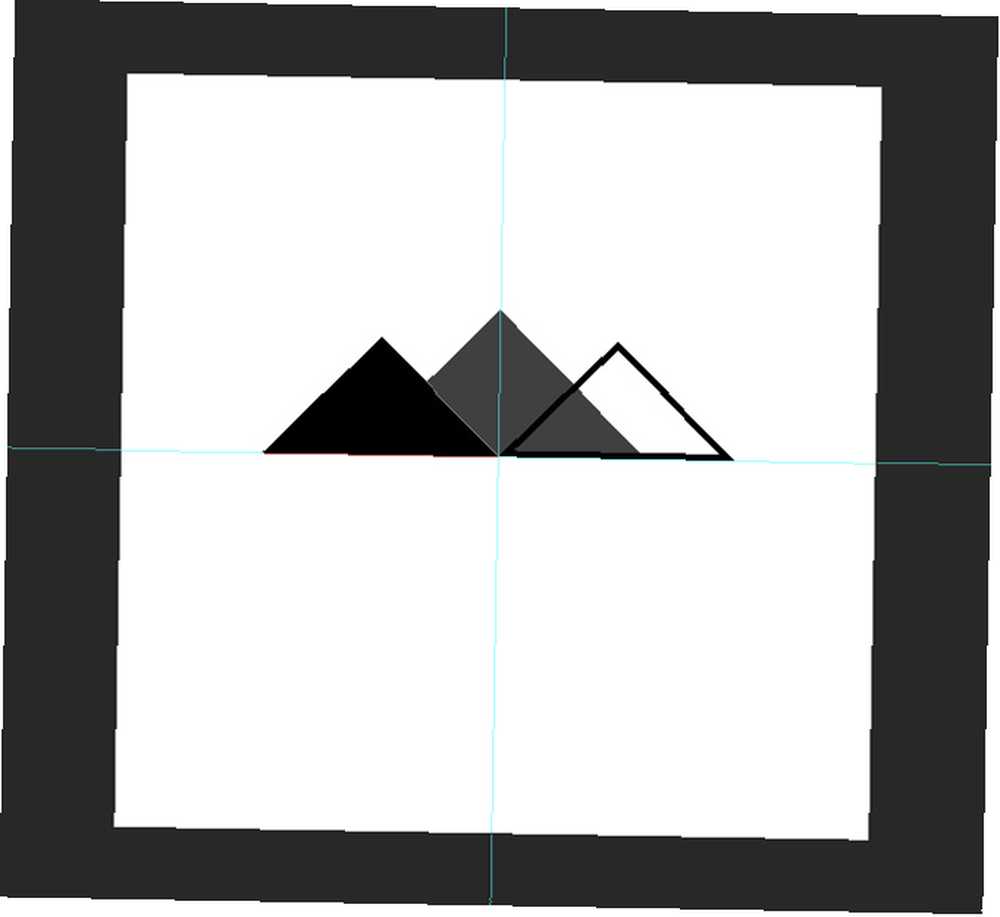
Para el triángulo de fondo, cambie su Llenar y Carrera a un gris oscuro. solía # 404040. Si el triángulo de fondo aparece sobre cualquiera de los triángulos de primer plano, arrástrelo hasta la parte inferior de la pila de capas..
Paso cinco: agregar el texto
Con la forma real del logotipo realizada, es hora de agregar el texto. Con la herramienta de texto (el atajo de teclado es T) haga clic en algún lugar del lienzo e ingrese el nombre de su empresa; para mi es Fotografía de Harry Guinness.

Alinee el texto con el centro y elija una fuente que se ajuste al aspecto que está buscando. Yo fui con Gotham Bold en mayúsculas Con el Movimiento y Transformar herramientas, coloque el texto para que funcione con el logomark.
Para terminar y unir el texto y el logomark, cambié el color de Fotografía al mismo gris oscuro que usé para el gran triángulo.
Paso seis: Pruebe algunas variaciones diferentes
El secreto del buen diseño del logotipo es probar muchas variaciones diferentes. Es poco probable que tropiece con el logotipo perfecto la primera vez. Cuando estaba trabajando en este logotipo, probé un montón de otras variaciones en torno a la misma idea. Puedes verlos a continuación.
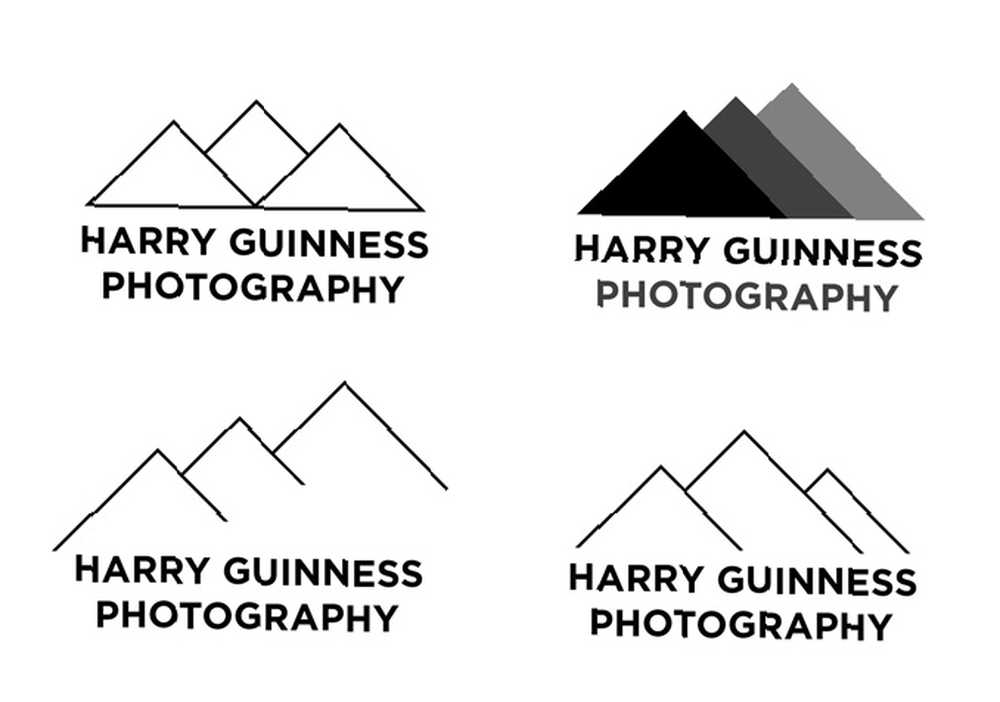
Algunas de las variaciones funcionarán, otras no. El truco es combinar todos los bits que funcionan. Una vez que haya hecho su primera variación, regrese y vea qué cambios puede hacer. Si ha usado color, pruébelo en blanco y negro. Si acaba de usar contornos, pruébelo con formas y viceversa. Sigue experimentando hasta que tengas algo increíble.
Terminando
Photoshop es un programa tan poderoso que hay muy poco que no puedas hacer con él. La creación de un logotipo simple usa solo una fracción de las herramientas de diseño disponibles. Si está interesado en aprender habilidades de diseño más avanzadas, consulte estos excelentes cursos 10 Grandes cursos de diseño en Lynda que potenciarán sus habilidades 10 Grandes cursos de diseño en Lynda que potenciarán sus habilidades .
Me encantaría ver los logotipos que crees siguiendo este artículo. Compártalos y haga cualquier pregunta que tenga en los comentarios a continuación.











